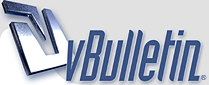
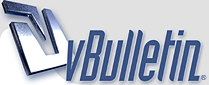 |
طريقة تعديل مجموعة من الصور البارزة في ووردبريس
إن عملية تعديل كل صورة بارزة “فيتشرد إيميج” على حدة في مواقع قائمة على ووردبريس ستسغرق وقت وجهد.
إضافة و إزالة هذه الصور من تدوينة واحدة ليست عمليات عسيرة و يمكن إتمامها بالدخول إلى صفحات التحرير الخاصة بكل تدوينة، و لكن القيام بهذه العملية لمجموعة كبيرة من التدوينات لن يكون بالأمر الهين أو القابل للإتمام في وقت يسير. هذه التدوينة ستشرح كيف من الممكن التعديل على مجموعة من الصور بسرعة في ووردبريس. الخطوة الأولى: تنصيب و تفعيل أداة Quick Featured Images بعد التفعيل ستلاحظ ظهور خانة جديدة على لوحة التحكم و هي Featured Images أضغط عليها و ستنتقل إلى صفحة الإعدادات الخاصة. إضافة، استبدال و إزالة Featured Images انتقل إلى Featured Images » Set, replace, remove. تسمح لك الخيارات المعروضة على الصفحة بإجراء عدة خيارات على صورة واحدة فقط. يمكنك تحديد أحد الصور ك “فيتشرد إيميج”. على صعيد آخر، يمكنك اختيار صورة واحدة ك “فيتشرد إيميج” لكل التدوينات على الموقع مما سيؤدي إلى استبدال كل الصور السابقة بهذه الصورة. كخيار آخر يمكن البحث عن صورة معينة و إزالتها. كذلك، يمكن اختيار مجموعة من الصور و وضعهم بصورة عشوائية ك “فيتشرد إيميجز” بعد رفع هذه الصور باستخدام الخيار: ‘Actions with multiple images’. أما ‘Action with no images’ يمكن إزالة كل الصور من الموقع أو استخدام أول صورة في كل مقال ك “فيتشرد إيميج” Featured Images طبقاً للتصنيف يمكن أن تحدد صورة معينة لكل تدوينة أو لكل قسم من أقسام الموقع أو لكل نوع من أنواع التدوينات التي تطرحها. إذا ما أردت إضافة قائمة بال “فيتشرد إيميجز” في صفحة التدوينات العامة فما عليك إلا أن تتوجه إلى لوحة التحكم :أبدأ بالذهاب إلى Featured Images » Preset Featured Images لإضافة المعايير التي تريدها. الخيار الأول سيقوم بتجاوز ال “فيتشرد إيميجز” عندما يتم نشر أو حفظ التدوينة. يمكنك استخدام هذا الخيار إذا ما كنت تستخدم أكثر من كاتب لموقعك حتى لا تسمح لهم بإضافة الصور كيفما أتفق، أو أنك تريد تحديد صور موحدة حسب نوع التدوينة. القاعدة الثانية تختص بتحديد أول صورة يتم تضمينها في قالب التدوينة ك “فيتشرد إيميج”. أما خيار القاعدة الأخيرة فيسمح لكل بوضع قواعدك الخاصة مثل تحديد الصور حسب المواضيع أو الكلمات الدلالية المرفقة. ببساطة قم باختيار الصورة ثم قم باختيار. إضافة عامود بال “فيتشرد إيميجز” في صفحة التدوينات Featured Images » Image Columns و اختر أن تظهر الصور على قائمة التدوينات على لوحة التحكم. |
| الساعة الآن 07:06 AM |
Powered by vBulletin® Copyright ©2000 - 2024, Jelsoft Enterprises Ltd.
Content Relevant URLs by vBSEO ©2010, Crawlability, Inc. TranZ By
Almuhajir